ВНЕСЕНИЕ ДАННЫХ В СОДЕРЖАНИЕ 1 часть.
НУ что, раз все собрано, то думаю можно и начать строить «планы»
Перед тем, как нам вводить данные, нам нужно понять что нам может подойти и пригодиться в этой работе.
Для Начала думаю Вам лучше писать не на сайте, а в Текстовом редакторе на смартфоне, которые не виснут и не слетают данные, чтобы потом просто скопировать его в строку в редакторе страницы, это спасет вас от возможных потерь при письме в самой строке редактора. т.к. бывают случаи к примеру, после долгого заполнения пользователь нажал кнопку сохранить, а он забыл что он был не активен и сервер его отключил от сайта и он потерял все данные, т.к. оказался разлогинен. Таких случаев подобного рода, очень много. Для этого пишите в текстовике на смарте или на коммуникаторе в программе Word и на PC тоже самое.
Отошли от темы, вернемся. И так. Мы смотрим. Что нам может пригодится из того,что есть на сайте помимо Своей MMS-Галереи.
Думаю это:
1)
Картинки и Смайлы (Анимированы и нет) – пригодится для текстов, сносок, ссылок и т.д.
2)
Фоны (172) (только Для статуса Нокиафан и Выше!!!) – Для занесения ID фона. После занесения вся страница будет как картинка, которую Вы выбрали.
3)
ВСЕ ДЛЯ ОФОРМЛЕНИЯ от
.L и
Фишки от Simpatyaga – тут собраны: Указатели, разделители, значки, стрелки, папки, информаторы и т.д. Для оформления ссылок и стиля.
4)
Галерея (851804/+16) - Ну ту думаю найдется что-то по душе у других пользователей для вашей персоналки.
Теперь приступаем к самому размещению, думаю информацию вы выбрали или еще доберете в дальнейшем. Сейчас мы изучим что нам может пригодится в создании стиля
Разберемся с подстановками в тексте. Название их «Теги»:
1. Использование смайлов - все смайлики и картинки находятся в описанных выше разделах.
Код смайла находится под каждой картинкой(имя картинки между точками). Пример: .nоkia. – будет

2.Перенос строк - очень удобно для стишков.
^br ^ - необходимо писать после каждой строчки, если вы считаете, что она закончена. Я указал его с пробелом перед последним символом ^, это чтобы Вам было видно сам тег, убрав пробел, Вы получите перенос строки.
3.Вставка картинок с превью - используйте эту подстановку, если картинка явно превышает размер экрана телефона, а также для того, чтобы ваша страница была стильной и приятной для просмотра.
^jpegXXXX^alt^, ^jpgXXXX^alt^, ^pngXXXX^alt^, ^gifXXXX^alt^ - где XXXX - это ID картинки из вашей MMS галереи, из тех ссылок что давались выше по оформлении,ну или из чужой галереи!
Тип картинки(jpeg, jpg, gif, png) зависит от её исходного расширения.
Можно указывать ширину картинки: ^jpegXXXX:NNN^alt^, где NNN ширина в пикселях.
Например ^jрg62169^inet^ будет
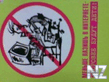
alt - это название картинки, может быть любое какое вы сами придумаете, но если у пользователя отключены картинки, то он будет видеть полностью номер ее и название, так что не пишите не цензурные слова, а лучше пишите полное название чтоб было понятно о чем там идет речь ))
4.Вставка оригинальных картинок - лучше применять преимущественно на смайликах или на маленьких картинках.
^jpegoXXXX^alt^, ^jpgoXXXX^alt^, ^pngoXXXX^alt^, ^gifoXXXX^alt^
Опять же, можно указывать ширину: ^jpegoXXXX:NNN^alt^, где NNN ширина в пикселях.
Например

будет

5.Вставка ссылок.
^ url^ссылка^Название ссылки^
Пример вида ссылки: ^ url^http://www.nokiazone.ru/^Nokiazone^
превращается в
Nokiazone 6.Вставка картинок-ссылок(баннеров, кнопок).
^ url^http://www.ru^[ext]oXXXX^ - оригинал картинки
^ url^http://www.ru^[ext]XXXX^ - уменьшенная картинка
где [ext] - расширение картинки
а XXXX – это ее номер ID
Пример: ^ url^http://animewap.ru^gif69109^

7.Вставка ссылки на пользователя.
^u:lеmal^ - будет
.L - таким образом мы пишем Логины пользователей, не НИКИ. Это следует запомнить.
8. Вставка ссылки на рубрику
^ r4040^ получаем:
Галерея (851804/+16) - эти номера это последняя часть адреса в адресной строке после ?rid=. Таким образом можно писать только ссылки где в адресе идет так:
?rid=4040 а не так: ?rid=4040&uid=26209. ТАКИЕ ССЫЛКИ работать не будут через эту команду! Запоминаем что работают ссылки те которые после = не имеют продолжения
8.1. Вставка ссылок на рубрики второго образца:
^ url^?rid=1000&uid=26209^Название^ - Название пишите любое. Такие ссылки сделаны для этого сайта. Прописываем все что идет от знака вопроса и до конца, так получится к примеру
Персоналка Для того чтоб узнать адрес страницы от которой вы хотите узнать адрес для размещения ссылки у себя, вам нужно войти в Настройки сайта
Настройки и поставить в разделе «Выводить Адрес страницы в меню» ДА и нажать сохранить «SET»
9. Вставка ссылки на файл
^ f25166^ будет
Прозрачный логотип(0.1кб)+
- при нажатии на ссылку пойдет скачивание! Номер этот можно просмотреть в подробном просмотре к файлу.
Далее:
Добавка цветных вставок
Теперь вы можете добавить цвета на ваши персональные страницы, а так же выравнивать содержимое.
Варианты выравнивания: ^ center^, ^ left^, ^ right^, ^ justify^. – убрав пробелом после первой ^ то вы получите тег. Пробуйте
^ center^ - по центру,
^ left^ - по левому краю,
^ right^ - по правому,
^ justify^ - по обоим.
Если вы хотите окрасить часть страницы, вы должны использовать подстановку вида:
^ALIGN:BGCOLOR:COLOR^, где ALIGN - один из перечисленных типов выравнивания, BGCOLOR - цвет фона, COLOR - цвет шрифта.
BGCOLOR и COLOR могут быть записаны в виде названия цвета(red, blue, yellow...), либо в вида #XXXXXX, где X - шестнадцатиричная цифра(принимает значения 0-9, A, B, C, D, E, F). По сути, это 6 значное число, отражающее цвет из 3 составляющих - красной, зеленой и синей (RGB). Первые 2 цифры (от 00 до 255) - это красная составляющая, вторые две - зеленая и последние 2 - синяя.
Примеры использования:
^ center:#392266:#BFACE6^текст
^ left:red:#551C1C^текст
^ right:black:yellow^текст
- убираем пробел и получаем запись.
Потом еще нам нужна будет :
Таблица основных цветов -тут все осонвные цвета с названием и образцом
Также смотрите
таблицу дополнительных 216 цветов - тут указаны номера цветов они могут подойти как из первой, так и из второй таблице в Цветные вставки и в оформление СТРАНИЦ В РАЗДЕЛЕ:
Цвет фона, Цвет Текста. Цвет Ссылок!!!
Переходим к Второй Части нашего обучения

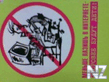
 будет
будет

